از طریق منوی جستجو مطلب مورد نظر خود در وبلاگ را به سرعت پیدا کنید
روش میزبانی ربات Discord: ساخت و استقرار ربات خود در VPS در سال 1403
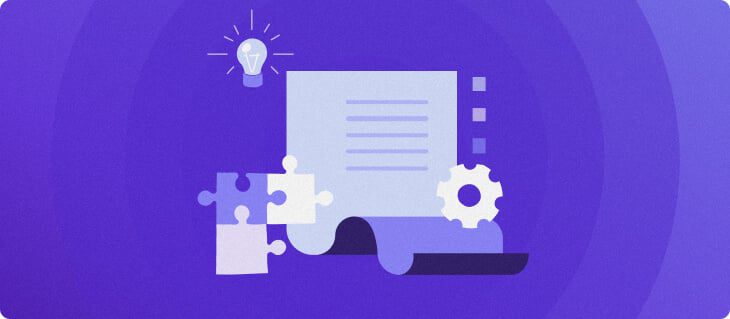
سرفصلهای مطلب

افزودن رباتها به سرور Discord به شما امکان میدهد وظایف را خودکار کنید و ویژگیهای جدیدی اضافه کنید. در حالی که تعداد زیادی ربات محبوب Discord وجود دارد که آماده استفاده هستند، ممکن است لازم باشد یکی برای نیازهای خاص خود ایجاد کنید.
در این مقاله روش انجام این کار را توضیح خواهیم داد host یک ربات اختلاف با هاستینگerبرنامه میزبانی سرور خصوصی مجازی. ابتدا، ما مراحل توسعه ربات Discord خود را از ابتدا بررسی خواهیم کرد.
سپس روش خرید یک پلن هاست VPS را توضیح خواهیم داد هاستینگer و محیط سرور را برای ربات Discord خود پیکربندی کنید. علاوه بر این، با بهینه سازی و نظارت بر عملکرد ربات Discord آشنا خواهید شد.
چگونه یک ربات Discord بسازیم
میزبانی ربات Discord خود که مطابق با تنظیمات برگزیده شما است، مستلزم توسعه دستی آن است. بسته به مراحل ممکن است متفاوت باشد روی عملکرد ربات و زبان برنامه نویسی شما، اما روال کلی مشابه است.
1. یک حساب ربات Discord ایجاد کنید
برای شروع ساختن ربات Discord، یک را ایجاد کنید پورتال توسعه دهندگان حساب. در این پلتفرم، شما رباتها را ایجاد میکنید، تنظیمات آنها را مدیریت میکنید و پیوند احراز هویت را برای دعوت آنها به سرور Discord خود ایجاد میکنید.
برای ایجاد یک حساب Discord، به ثبت page. اگر پورتال توسعه دهنده را باز کنید، به طور خودکار به حساب جدید Discord وارد خواهید شد. سپس، این مراحل را دنبال کنید:
- در نوار کناری، کلیک کنید برنامه های کاربردی.
- انتخاب کنید برنامه جدید در گوشه سمت راست
- وارد کن نام ربات و بررسی کنید جعبه سیاست حفظ حریم خصوصی. کلیک ایجاد کردن.
- تغییر دادن نماد برنامه. را وارد کنید شرح و برچسب ها. کلیک ذخیره تغییرات برای تایید.
- را کپی کنید شناسه برنامه و آن را در کامپیوتر خود ذخیره کنید. بعداً برای فعال کردن حالت برنامهنویس به آن نیاز داریم.


سپس، رمز ربات خود را پیکربندی کنید – یک کلید احراز هویت که به برنامه شما امکان می دهد با API ربات Discord ارتباط برقرار کند. در اینجا روش انجام آن آمده است:
- به نوار کناری → بروید ربات.
- ربات خود را تغییر دهید نام کاربری.
- کلیک رمز را بازنشانی کنید. کلیک بله، انجامش بده! برای تایید.
- را کپی کنید توکن ربات و آن را در کامپیوتر خود ذخیره کنید.
ما این نشانه را در کد منبع ربات وارد می کنیم. همچنین، کد را ایمن نگه دارید زیرا افشای آن ممکن است ربات و سرور Discord شما را در معرض خطرات امنیتی قرار دهد.
اکنون، حالت توسعه دهنده را فعال کنید تا پرداخت مربوط به SKUهای ربات Discord شما را دور بزند. در اینجا روش انجام آن آمده است:
- وارد سیستم خود شوید اختلاف نظر برنامه → تنظیمات کاربر → پیشرفته
- را تغییر دهید حالت توسعه دهنده روی.
- را فعال کنید حالت تست برنامه تعویض
- وارد کن شناسه برنامه. را تنظیم کنید نوع مبدا URL مانند لوکال هاست و شماره پورت مانند 8080.
- کلیک فعال کنید.


2. مجوزهای ربات را تنظیم کنید
پس از راه اندازی برنامه، مجوزهای حساب ربات Discord و روش احراز هویت خود را پیکربندی کنید. در اینجا روش انجام آن آمده است:
- در برنامه های کاربردی page، انتخاب کنید OAuth2 → عمومی از نوار کناری
- زیر پیوند مجوز پیش فرض، انتخاب کنید مجوز درون برنامه ای به عنوان روش
- بررسی کنید ربات جعبه
- انتخاب کنید مجوزهای ربات با توجه به نیاز شما
- کلیک ذخیره تغییرات.
- به نوار کناری → بروید OAuth2 → تولید کننده URL.
- بررسی ربات به عنوان دامنه برنامه شما.
- دوباره همان کادرها را علامت بزنید مجوزهای ربات.
- کپی 🀄 را URL تولید شده و آن را در کامپیوتر خود ذخیره کنید. باید حاوی ربات شما باشد شناسه مشتری.
مهم! از دادن مجوزهای مدیر ربات خودداری کنید، زیرا می تواند تنظیمات سرور شما را تغییر دهد.
علاوه بر این، به ربات بخش از نوار کناری و اعطای ربات مقاصد دروازه ممتاز. اگر مطمئن نیستید که ربات شما از کدام یک استفاده می کند، همه مقاصد را فعال کنید. با این حال، به خاطر داشته باشید که به ربات اجازه دسترسی به داده های مختلف Discord را می دهد.
اکنون، پیوند احراز هویت را باز کنید با استفاده از یک مرورگر وب، ربات را به سرور Discord خود دعوت کنید و مجوزهای لازم را اعطا کنید.


از منوی کشویی، سروری را که می خواهید ربات را به آن اضافه کنید، انتخاب کنید و کلیک کنید ادامه هید. مجوزهایی را که به ربات می دهید مرور کنید. اگر می خواهید هر یک از آنها را لغو کنید، علامت کادرها را بردارید. سپس، کلیک کنید مجاز کردن برای تایید.
3. یک زبان برنامه نویسی را انتخاب کنید
جاوا اسکریپت و پایتون زبان های برنامه نویسی محبوب برای ایجاد ربات Discord هستند. در حالی که میتوانید از C++ استفاده کنید، بستههای API Discord موجود فقط از این زبانها پشتیبانی میکنند.
بستههای API Discord تعامل بین نرمافزار و کد شما را ساده میکنند و توسعه را آسانتر میکنند. از آنجایی که زبان و بسته بندی بر عملکرد ربات شما تأثیر نمی گذارد، یکی را بر اساس آن انتخاب کنید روی آشنایی و ترجیحات شما
برای یک مبتدی، استفاده از پایتون، یکی از ساده ترین و بهترین زبان های برنامه نویسی برای یادگیری را توصیه می کنیم. خواندن و نگهداری از جاوا اسکریپت آسان تر است و اشکال زدایی را ساده می کند process. برای این آموزش از پایتون نیز استفاده خواهیم کرد.
قبل از ادامه، پایتون را دانلود کنید و یک ویرایشگر کد هنگام انتخاب یک ویرایشگر کد، یکی را با ویژگی هایی انتخاب کنید که به ساده سازی کدنویسی شما کمک می کند processمانند برجسته کردن نحو، تکمیل خودکار، تشخیص خطا و ادغام ماژول.
توصیه می کنیم مایکروسافت Visual Studio Code زیرا رایگان است و ویژگی های مختلفی را ارائه می دهد.
4. کد ربات
پس از آماده شدن نرم افزار و ابزار، یک پوشه برای فایل های ربات Discord خود ایجاد کنید. سپس، VSCode را برای دسترسی به پوشه و ایجاد فایل های کاری باز کنید:
- کلیک فایل → باز کردن پوشه
- به فهرست پوشه جدید خود بروید. پوشه را انتخاب کرده و کلیک کنید پوشه را انتخاب کنید.
- برو به کاوشگر نوار کناری و کلیک کنید اضافه کردن نماد فایل جدید.
- ایجاد یک main.py فایل برای ذخیره تمام کدهای ربات شما. برای یک ربات پیشرفته، ممکن است به چندین فایل نیاز داشته باشید که به آنها پیوند داده شده است main.py.
- ایجاد یک env فایل برای ذخیره توکن ربات شما. کد پایتون شما این فایل را برای احراز هویت اتصال به Discord API فراخوانی می کند.
مهم! ترک env نام فایل خالی در غیر این صورت، کد ربات آن را پیدا نمی کند و متغیر محیط را می خواند.


بسته به روی عملکرد ربات Discord شما، کد متفاوت است. برای این آموزش، ما به شما نشان می دهیم که چگونه یک ربات Discord بسازید که به یک دستور ساده پاسخ می دهد:
# Import the required modules
import discord
import os
from discord.ext import commands
from dotenv import load_dotenv
# Create a Discord client instance and set the command prefix
intents = discord.Intents.all()
client = discord.Client(intents=intents)
bot = commands.Bot(command_prefix='!', intents=intents)
# Set the confirmation message when the bot is ready
@bot.event
async def on_ready():
print(f'Logged in as {bot.user.name}')
# Set the commands for your bot
@bot.command()
async def greet(ctx):
response="Hello, I am your discord bot"
await ctx.send(response)
@bot.command()
async def list_command(ctx):
response="You can use the following commands: \n !greet \n !list_command \n !functions"
await ctx.send(response)
@bot.command()
async def functions(ctx):
response="I am a simple Discord chatbot! I will reply to your command!"
await ctx.send(response)
# Retrieve token from the .env file
load_dotenv()
bot.run(os.getenv('TOKEN'))
در اینجا توضیحی درباره روش عملکرد قطعه کد آمده است:
- را وارد کردن کلمات کلیدی کد را از یک ماژول بازیابی می کنند و آن را به فایل ربات خود اضافه می کنند و به شما امکان می دهند از یک تابع بدون نوشتن دستی استفاده کنید. به عنوان مثال، ما وارد می کنیم Discord.py کتابخانه برای فعال کردن دستور bot دکوراتور
- متغیرهایی را که کد استفاده خواهد کرد را تعریف می کنیم. در مورد ما، آنها ربات Discord هستند مقاصد، مشتری، و ربات.
- را @bot.event دکوراتور رویدادهایی را تعریف می کند که عملکرد کوروتین را تحریک می کنند. در قطعه، به ربات دستور می دهیم که پس از اجرای موفقیت آمیز، یک پیام تأیید چاپ کند.
- را @bot.command دکوراتور دستوری را تنظیم می کند که ربات را فعال می کند. ما همچنین روش و زمان پاسخ ربات را تعیین می کنیم.
- را load_dotenv تابع متغیر محیطی را از روی می خواند env فایل. در این حالت، توکن را بازیابی می کند.
- با استفاده از os.getenv در روش، کد مقدار توکن را استخراج می کند و از آن برای اجرای ربات با استفاده از آن استفاده می کند bot.run دکوراتور
علاوه بر پاسخگویی به دستورات، میتوانید ویژگیهای پیشرفتهای مانند کنترل صوتی یا فیلد ورودی را اضافه کنید. برای اطلاعات بیشتر در مورد توابع، مطالعه کنید اسناد discord.py.
در env فایل، قطعه زیر را جایگذاری کنید. جایگزین کردن توکن با کلید احراز هویت:
TOKEN=yourtoken
برای بررسی اینکه آیا کد شما به درستی اجرا می شود یا خیر، روی آن کلیک کنید فایل پایتون را اجرا کنید دکمه روی سمت راست بالای VSCode با این حال، برای اجرای ربات باید وابستگی ها را نصب کنید.
نکته حرفه ای
اگر در یک محیط تیمی هستید و به طور مداوم ربات Discord را به روز می کنید، توصیه می کنیم یک مخزن Git ایجاد کنید تا توسعه را ساده کنید. process. برای کسب اطلاعات بیشتر در مورد آن، آموزش های Git ما را بخوانید.
روش میزبانی ربات Discord
ربات Discord خود را میزبانی کنید تا 24/7 در دسترس باشد. برای این آموزش از a استفاده خواهیم کرد هاستینگer برنامه میزبانی VPS در حال اجرا است اوبونتو 22.04. برای سایر ارائه دهندگان خدمات میزبانی و سیستم عامل ها، مراحل ممکن است متفاوت باشد.
1. میزبانی VPS را دریافت کنید
در حالی که می توانید یک سرور میزبانی ربات Discord ایجاد کنید روی کامپیوتر محلی شما، سیستم باید 24/7 کار کند. می تواند در دراز مدت باعث آسیب سخت افزاری شود و مدیریت آن نیازمند تلاش زیادی است.
سرویس میزبانی ربات Discord مانند VPS راحت تر و از نظر زمان کارآمدتر است. ارائه دهنده سرور را مدیریت می کند و به شما امکان می دهد تمرکز کنید روی توسعه و بهینه سازی ربات شما
با این حال، انتخاب یکی از آنها می تواند دشوار باشد زیرا ارائه دهندگان مختلف سرورهای میزبانی ربات Discord را ارائه می دهند. برای انتخاب بهترین هاست VPS برای ربات های Discord، ویژگی ها، امنیت، زمان آپدیت و قیمت آنها را در نظر بگیرید.
برای کسب اطلاعات بیشتر در مورد گزینه ها، 10 بهترین آموزش ارائه دهنده هاست VPS ما را بررسی کنید. برای مثال، هاستینگer برنامه های میزبانی VPS را با شروع ارائه می دهد 6.49 دلار در ماه با ویژگی های مختلف:
- عکس فوری. کاربران می توانند وضعیت فعلی سرور خود را برای بازیابی آسان ضبط کنند.
- سخت افزار قابل اعتماد هاستینگer VPS از فضای ذخیره سازی SSD و یک CPU با کارایی بالا برای اطمینان از عملکرد و زمان بهینه استفاده می کند.
- مراکز داده چندگانه. هاستینگer کاربران می توانند یکی را انتخاب کنند مکان های مختلف مرکز داده برای به حداقل رساندن تاخیر
- حفاظت از DDoS. VPS ما از فایروال و فیلتر ترافیک داخلی برای محافظت از DDoS استفاده می کند.
- پشتیبانی از SSH. کاربران می توانند با استفاده از پروتکل پوسته ایمن (SSH) به VPS خود متصل شوند تا به طور موثر سرور راه دور خود را مدیریت کنند.
- دسترسی به FTP. همه هاستینگer پلن های VPS از FTP پشتیبانی می کنند و به کاربران این امکان را می دهند که به راحتی فایل ها را بین سیستم ها انتقال دهند.
- آی پی اختصاصی. کاربران یک آدرس IP اختصاصی برای از بین بردن محدودیت سرعت سرور Cloudflare و Discord دریافت می کنند.
همانطور که سرورهای مختلف ربات شما را دعوت می کنند، برای رسیدگی به درخواست ها به منابع بیشتری نیاز دارید. در هاستینگer، برنامه های VPS ما نیز به راحتی قابل ارتقا هستند تا از مقیاس پذیری Discord Bot شما اطمینان حاصل شود.
پس از خرید هاست پلن از هاستینگer، سرور جدید خود را از قسمت انتخاب کنید VPS منو روی نوار بالا سپس، کامل کنید هاستینگer راه اندازی VPS process از طریق hPanel، کنترل پنل بصری سفارشی ما.
2. محیط VPS را پیکربندی کنید
استقرار ربات Discord روی VPS نیاز به راه اندازی محیط میزبانی برای اطمینان از نصب نرم افزار لازم دارد. بسته به نرم افزار متفاوت است روی زبان و عملکرد ربات شما.
برای یک Discord.js ربات، نصب کنید Node.js و Node Package Manager. در همین حال، در اینجا چیزی است که شما برای پایتون نیاز دارید:
- مفسر پایتون. محیطی که کد پایتون شما را به قالبی قابل خواندن توسط ماشین تبدیل می کند و به ربات Discord شما اجازه می دهد اجرا شود.
- مدیر بسته پیپ. یک سیستم مدیریت بسته که برای نصب ماژول ها و وابستگی ها برای برنامه پایتون شما استفاده می شود.
- مجازی. ابزاری برای ایجاد یک محیط خصوصی مجازی ایزوله برای برنامه پایتون شما. این به شما امکان می دهد از نصب بسته های پایتون در سطح جهانی اجتناب کنید، که ممکن است پروژه های دیگر را خراب کند.
مطالعه پیشنهادی
قبل از ادامه، آموزش دستورات لینوکس ما را بخوانید تا در مورد عملکرد آنها بیشتر بدانید.
برای نصب اجزا، با استفاده از برنامه های SHH مانند PuTTY یا Terminal به سرور خود متصل شوید. هاستینگer کاربران می توانند اعتبار ورود به سیستم را در زیر پیدا کنند دسترسی SSH برگه روی منوی نمای کلی VPS آنها.


پس از اتصال، دستورات زیر را اجرا کنید تا مدیر بسته خود را به روز کنید و نرم افزار مورد نیاز را برای میزبانی ربات Discord خود نصب کنید:
sudo apt update
sudo apt upgrade
sudo apt-get install software-properties-common -y
sudo add-apt-repository ppa:deadsnakes/ppa -y
sudo apt install python3 python3-dev python3-venv python3-pip -y
سپس، مراحل زیر را برای ایجاد یک محیط مجازی برای پروژه پایتون خود دنبال کنید:
- این دستور را برای ایجاد یک دایرکتوری جدید برای ذخیره فایل ها اجرا کنید:
sudo mkdir DiscordBot
- دایرکتوری فعلی را با استفاده از این دستور به پوشه جدید تغییر دهید:
cd DiscordBot
- محیط مجازی جدید را با venv بحث و جدل:
sudo python3 -m venv ./venv
- محیط مجازی را با استفاده از منبع دستور:
source ./venv/bin/activate
خط فرمان شما اکنون باید با شروع شود (venv). اگر دستور منبع پیدا نشد، به مسیر بروید ~/DiscordBot/venv/bin مسیر دایرکتوری با استفاده از سی دی دستور داده و موارد زیر را اجرا کنید:
source activate


3. ربات Discord را آپلود کنید
پس از تنظیم محیط مجازی، توکن و فایل های ربات را به دایرکتوری جدید منتقل کنید. شما می توانید این کار را با استفاده از rsync فرمان، scp پروتکل یا یک SFTP مشتری.
توصیه می کنیم از پروتکل انتقال فایل امن (SFTP) استفاده کنید، زیرا یک رابط کاربری گرافیکی ارائه می دهد و از FTP استاندارد ایمن تر است. رابط بصری باعث می شود process ساده تر و مبتدی پسند


برای این آموزش استفاده خواهیم کرد FileZilla برای انتقال فایل ها از طریق SFTP در اینجا مراحل انجام می شود:
- دانلود و نصب FileZilla.
- باز کن FileZilla. سرور خود را وارد کنید آدرس آی پی، نام کاربری، کلمه عبور، و شماره پورت. به طور پیش فرض، شماره پورت است 22.
- کلیک اتصال سریع.
- پس از اتصال، مکان جدید را پیدا کنید ./venv دایرکتوری زیر سایت از راه دور برگه
- فایل های ربات را از رایانه محلی خود به دایرکتوری راه دور بکشید و رها کنید.
صبر کنید تا process کامل است. وضعیت انتقال فایل در کادر زیر زبانه اتصال است.
سپس به کلاینت یا ترمینال SSH خود بازگردید. به دایرکتوری ربات بروید و تمام وابستگی ها را نصب کنید. در این آموزش، ما آن را نصب می کنیم discord.py لفاف و dotenv با استفاده از این دستور:
sudo pip install discord.py python-dotenv
نکته حرفه ای
آیا در نوشتن دستورات bash یا مدیریت VPS لینوکس خود مشکل دارید؟ دستورات هوش مصنوعی را برای مدیریت VPS وارد کنید هاستینگer دستیار VPS برای ایجاد آسان دستورات یا کد.
4. ربات را راه اندازی کنید
برای اجرای ربات، دایرکتوری فعلی را روی main.py محل فایل را اجرا کنید و دستور زیر را اجرا کنید. اگر از نام فایل دیگری استفاده می کنید، آن را مطابق با آن تغییر دهید:
python3 main.py
ترمینال باید پیام تأییدی را که در فایل ربات نوشته شده است، مشابه موارد زیر برگرداند:


اگر سرور Discord را که ربات در آن قرار دارد باز کنید، به صورت آنلاین ظاهر می شود. برای بررسی اینکه آیا ربات شما به درستی اجرا می شود، یک دستور را وارد کنید، و باید مطابق با آن پاسخ دهد.
با این حال، این ربات فقط فعال است روی جلسه فعلی شما اگر کلاینت یا ترمینال SSH را ببندید، جلسه به پایان می رسد و ربات را خاموش می کند. شما می توانید از ابزارهای مختلفی برای اجرای ربات خود استفاده کنید:
- صفحه لینوکس. ابزاری که به کاربران امکان می دهد چندین ترمینال مجازی را در یک جلسه ایجاد کنند. پس از بستن جلسه و قطع ارتباط با سرور، فرآیندهای پایانه های مجازی در پس زمینه اجرا می شوند.
- tmux. Terminal Multiplexer مشابه Screen کار می کند و به کاربران اجازه می دهد جلسات مجازی ایجاد کنند و فرآیندها را در پس زمینه اجرا کنند. کاربرپسندتر از Screen است اما فاقد برخی ویژگی ها است و پایداری کمتری دارد.
- PM2. یک برنامه Node.js process مدیری که برنامه شما را دائماً در حال اجرا نگه می دارد. این زبان بومی جاوا اسکریپت است اما با سایر زبان های برنامه نویسی از جمله پایتون کار می کند.
- داکر. یک ابزار کانتینریسازی که ربات Discord شما را به a تبدیل میکند اهریمن، دیو. این اجازه می دهد تا ربات شما در پس زمینه اجرا شود و پس از خرابی سیستم به طور خودکار راه اندازی مجدد شود.
در این آموزش از Linux Screen استفاده خواهیم کرد که ساده ترین و سازگارترین آن با محیط های مختلف است. در اینجا مراحل نصب و استفاده از Screen برای اجرای ربات Discord آمده است روی اوبونتو VPS:
- در برنامه ترمینال یا SSH، این دستور را برای نصب Screen اجرا کنید:
sudo apt-get install screen
- این دستور را برای ایجاد یک جلسه جدید اجرا کنید:
screen
- برای تغییر دایرکتوری کاری از این دستور در ترمینال مجازی استفاده کنید:
cd /DiscordBot/venv
- ربات Discord خود را با استفاده از موارد زیر راه اندازی کنید:
python3 main.py
- وقتی ربات اجرا شد، فشار دهید Ctrl + A + D برای جدا کردن جلسه Screen.
مهم! برای مشتقات Red Hat Enterprise Linux (RHEL) مانند AlmaLinux و CentOS، استفاده کنید خوشگل بجای apt برای نصب Screen
اکنون، پس از قطع ارتباط از سرور، جلسه در پسزمینه اجرا میشود. برای اتصال مجدد به صفحه، ترمینال یا برنامه SSH خود را باز کنید و وارد کنید:
screen -r
Screen به شما امکان می دهد چندین جلسه برای اجرای سایر ربات های Discord با استفاده از این دستور ایجاد کنید:
screen -S session1
جایگزین کردن جلسه 1 با نام جلسه شما از یک نام توصیفی استفاده کنید تا به شما کمک کند به راحتی آنها و آنها را شناسایی کنید process. برای فهرست کردن جلسات کاربر فعلی، از موارد زیر استفاده کنید:
screen -ls
5. نظارت و حفظ عملکرد ربات
پس از استقرار ربات Discord، به طور منظم آن را برای اطمینان از عملکرد بهینه نظارت کنید. علاوه بر این، به شما کمک می کند تا مشکلات احتمالی را قبل از اینکه بر قابلیت استفاده ربات شما تأثیر بگذارد، به سرعت تشخیص دهید.
اولین وظیفه نظارت، فعال کردن چوب بری ماژول پایتون برای ردیابی رویدادها و خطاهای ربات Discord شما. این اطلاعات بینشی در مورد عملکرد ربات شما برای اشکال زدایی و عیب یابی آسان تر ارائه می دهد.
به عنوان مثال، قطعه کد زیر را به فایل ربات خود اضافه کنید تا خطاهای اجرای دستور را در یک فایل ثبت کنید. bot.log فایل و سرور Discord:
# Import the Python logging module
import logging
# Set the logging settings
logging.basicConfig(level=logging.INFO,
format="[%(asctime)s] [%(levelname)s]: %(message)s",
handlers=[
logging.FileHandler('bot.log'), # Save logs to a file
logging.StreamHandler() # Display logs in the console
])
سپس موارد زیر را اضافه کنید رویداد bot دکوراتور برای چاپ پیام خطا روی سرور Discord شما:
# Set what the bot does when encountering an error
@bot.event
async def on_command_error(ctx, error):
error_message = f’Error occurred while processing command: {error}’
logging.error(error_message)
await ctx.send(error_message)
علاوه بر این، از ابزارهایی مانند UptimeRobot برای نظارت بر زمان آپدیت ربات Discord. برای ردیابی استفاده و فعالیت آن، از ابزار نظارت بر عملکرد برنامه (APM) استفاده کنید گرافانا. از زمان راه اندازی هر ابزار process متفاوت است، راهنمای آنها را برای دستورالعمل ها بررسی کنید.
همچنین، استفاده از سخت افزار VPS خود را کنترل کنید تا مطمئن شوید ربات منابع کافی برای عملکرد بهینه دارد. چندین معیار مهم برای ردیابی شامل استفاده از CPU، مصرف RAM، بار ذخیره سازی و وضعیت شبکه است.
اگر سرور شما کنترل پنل ندارد، از پایتون استفاده کنید پسوتیل یا دستورات لینوکس مانند vmstat. این روشها یک رابط کاربری گرافیکی (GUI) ارائه نمیدهند که باعث میشود process پیچیده و نه برای مبتدیان


ارائه دهندگان میزبانی وب معمولاً یک داشبورد برای ردیابی استفاده از سرور خود ارائه می دهند. مثلا، هاستینگer ارائه می دهد a استفاده از منابع VPS ویژگی مانیتور در hPanel.
توصیه می کنیم درخواست خود را به یک وب سایت لیست ربات ارسال کنید top.gg تا برای سایر کاربران Discord قابل دسترسی باشد.
نتیجه
دعوت از رباتها به سرور Discord به شما امکان میدهد ویژگیهای جدیدی اضافه کنید و وظایف نظارت را ساده کنید. در حالی که بسیاری از رباتهای از پیش برنامهریزی شده Discord در دسترس هستند، ممکن است لازم باشد یک ربات سفارشی برای مورد خاص خود ایجاد کنید.
در این مقاله مراحل ایجاد و را توضیح داده ایم host یک ربات Discord روی VPS لینوکس. این هم خلاصه:
- یک حساب کاربری و برنامه Discord در پورتال توسعه دهنده ایجاد کنید.
- مجوزهای ربات را تنظیم کرده و آن را به سرور Discord خود دعوت کنید.
- یک زبان برنامه نویسی و IDE انتخاب کنید.
- کد ربات Discord خود را بنویسید.
- یک سرویس میزبانی ربات Discord بخرید، مانند هاستینگerVPS.
- برای پیکربندی محیط سرور میزبان وابستگی ها را نصب کنید.
- فایل های ربات و توکن را از طریق SFTP آپلود کنید.
- ربات Discord خود را راه اندازی کنید و از Screen استفاده کنید تا 24/7 آن را اجرا کنید.
- نظارت و حفظ عملکرد ربات.
امیدواریم این مقاله به شما در توسعه و توسعه کمک کرده باشد host ربات Discord شما اگر سوالی دارید در زیر کامنت بگذارید. موفق باشید!
روش میزبانی سوالات متداول ربات Discord
در این بخش، به چندین سوال رایج در مورد توسعه و میزبانی ربات Discord سفارشی پاسخ خواهیم داد.
ربات Discord چیست؟
رباتهای Discord برنامههایی هستند که میتوانید آنها را برای اجرای وظایف خاص به سرور خود دعوت کنید. نمونه های محبوب عبارتند از ربات های برنامه ریزی، تعدیل و موسیقی. وب سایت های لیست ربات مانند top.gg موارد از پیش ساخته شده را آماده استفاده داشته باشید. با این حال، ممکن است بخواهید بسازید و host ربات Discord خودتان از ابتدا.
چگونه می توانم هاست VPS مناسب را برای ربات Discord خود انتخاب کنم؟
برای انتخاب سرویس میزبانی ربات Discord مناسب، منابع سرور، امنیت، خدمات مشتری و ویژگیهای داخلی آن را در نظر بگیرید. مثلا، هاستینگer VPS ویژگی هایی مانند پشتیبانی 24/7، پشتیبانی SSH و حفاظت DDoS را ارائه می دهد. این دارای 99.9٪ گارانتی آپتایم است تا اطمینان حاصل شود که ربات Discord شما دائماً در حال اجرا است.
از چه زبان برنامه نویسی برای ساخت ربات Discord خود استفاده کنم؟
شما می توانید یک ربات Discord را با استفاده از جاوا اسکریپت یا پایتون کدنویسی کنید. از آنجایی که زبان بر عملکرد ربات تأثیر نمی گذارد، با توجه به تخصص و ترجیحات خود یکی را انتخاب کنید. برای مبتدیان، ما پایتون را توصیه میکنیم، زیرا یادگیری، خواندن و نگهداری آن آسانتر از جاوا اسکریپت است و توسعه ربات را سادهتر میکند. process.
آیا می توانم چند ربات Discord را اجرا کنم؟ روی همان سرور؟
بله، تو میتونی host ربات های متعدد روی همان سرور تا زمانی که قدرت ذخیره سازی و پردازش کافی داشته باشد. در غیر این صورت، ربات های شما کند می شوند یا آفلاین می شوند. علاوه بر این، ممکن است لازم باشد از a container یا محیط مجازی برای جلوگیری از مشکلات ناسازگاری بین ربات ها.
لطفا در صورت وجود مشکل در متن یا مفهوم نبودن توضیحات، از طریق دکمه گزارش نوشتار یا درج نظر روی این مطلب ما را از جزییات مشکل مشاهده شده مطلع کنید تا به آن رسیدگی کنیم
زمان انتشار: 1402-12-28 22:56:04



